电脑怎么更换ip地址
在网络连接过程中,IP地址是一项至关重要的参数,有时候我们需要更改电脑的IP地址以解决一些网络问题或者保护个人隐私。通过简单的操作,我们可以手动更改电脑的IP地址,让网络连接更加稳定和安全。接下来就让我们一起来学习如何更换电脑的IP地址吧!
步骤如下:
1.首先打开电脑的桌面,选择开始菜单,在弹出的开始菜单列表中选择控制面板选项,如图所示:
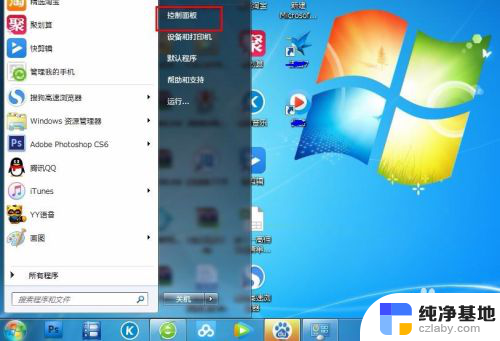
2.然后点击打开控制面板,在弹出的控制面板窗口,选择网络和internet,然后点击进入,如图所示:
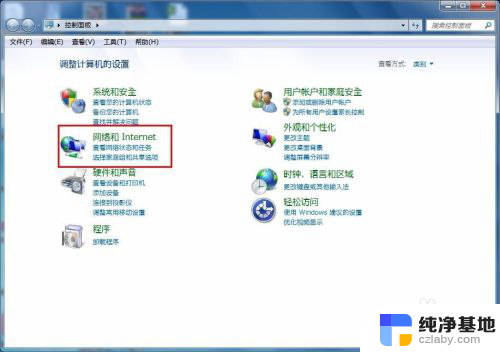
3.接下来弹出网络和internet的设置窗口,在右侧的窗口找到网络和共享中心。然后点击进入,如图所示:
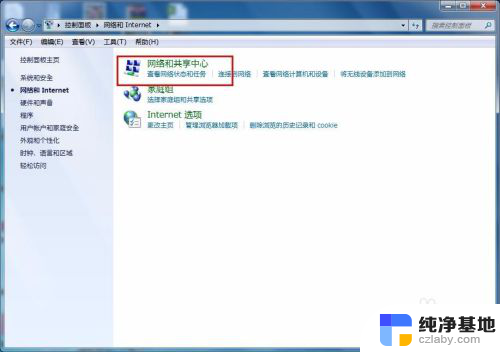
4.之后就会进入到网络和共享中心,在左侧的列表选项中找到更改适配器设置,然后点击进入,如图所示:
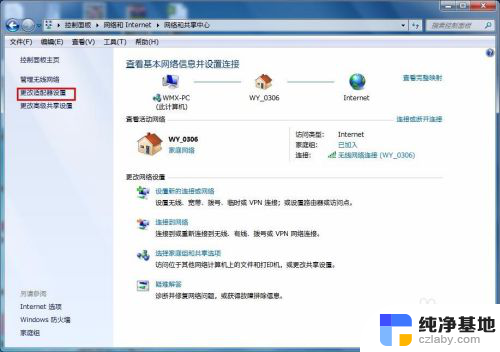
5.之后就可以看到我们现在正在使用的链接图标,这里有无线和有线两种连接。有线就更改本地连接即可,无线就更改无线的连接,这里就更改无线的。
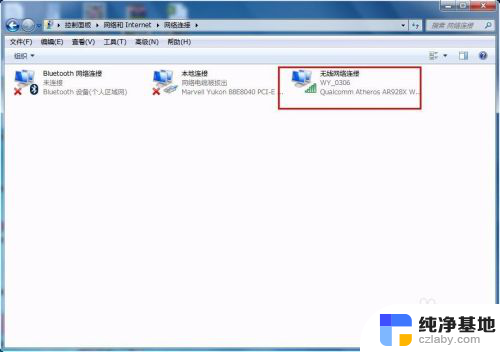
6.右击无线网络图标,在弹出的右键菜单中选择属性选项,然后就会弹出属性的设置窗口,如图所示:
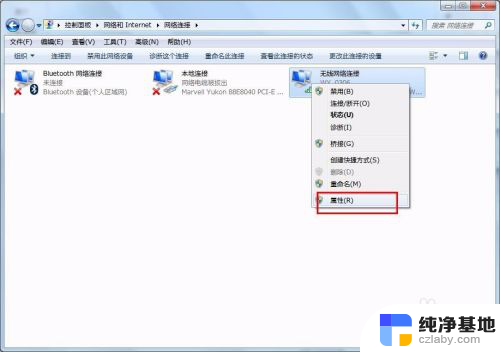
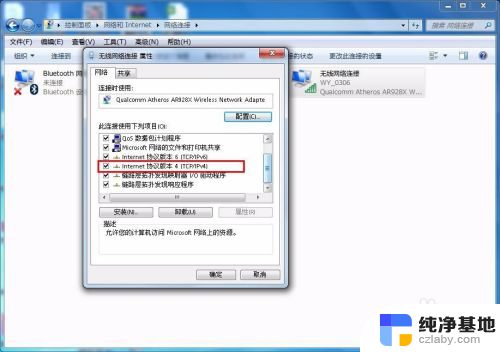
7.在属性框的列表中选择internet协议版本4,然后选择下边的属性选项,点击就可以进入,如图所示:
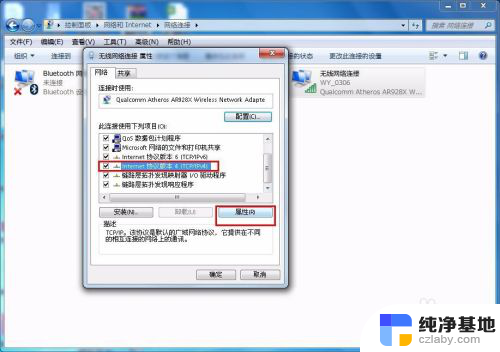
8.接下来就看到了更改ip地址的窗口,这里默认是自动获取ip地址。在“使用下边的IP地址”选项前面的圆圈点击,就可以手动输入ip地址了,输入好自己需要的IP地址和dns后点击确定即可,这个时候电脑的IP地址就更改成功了。
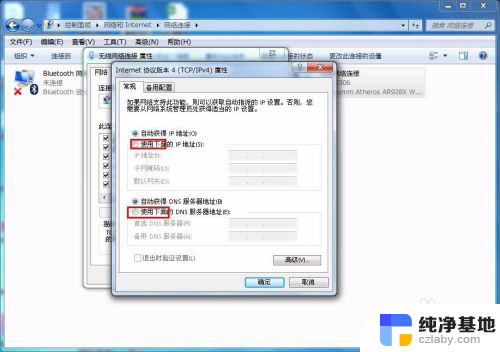
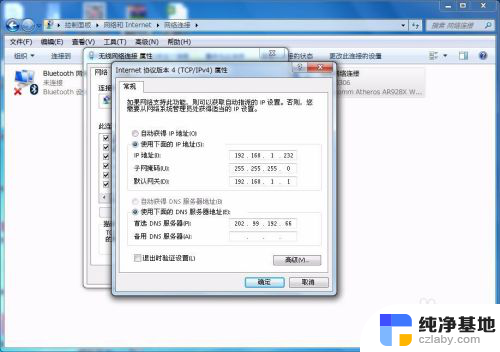
以上是关于如何更换电脑IP地址的全部内容,如果有遇到相同情况的用户,可以按照这些方法来解决。
- 上一篇: 更换显示器后分辨率不对
- 下一篇: 台式电脑屏幕两黑边
电脑怎么更换ip地址相关教程
-
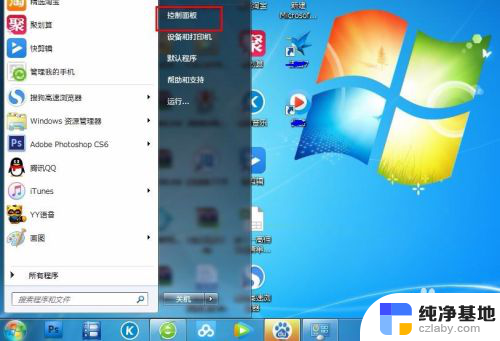 怎样更改电脑ip 地址
怎样更改电脑ip 地址2024-01-30
-
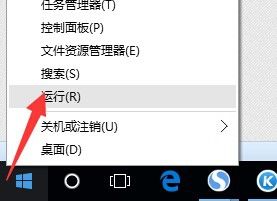 电脑无法更改ip地址
电脑无法更改ip地址2024-04-19
-
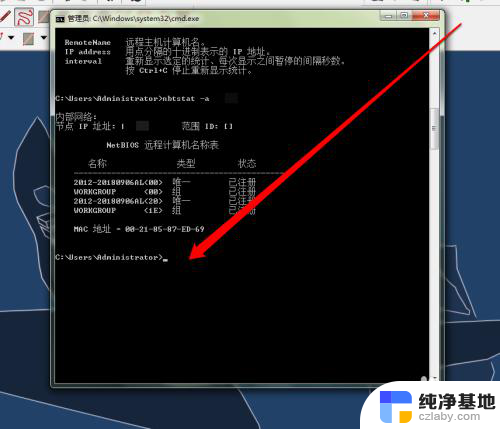 知道ip地址怎么查mac地址
知道ip地址怎么查mac地址2024-04-13
-
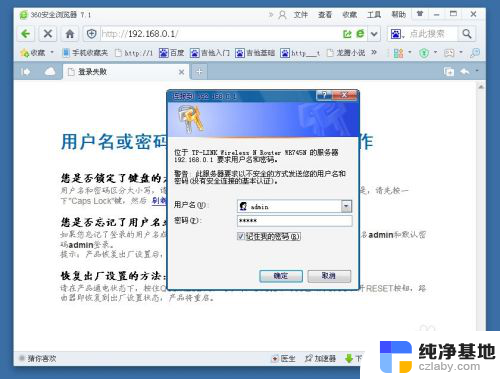 tplink路由器ip地址怎么改ip地址
tplink路由器ip地址怎么改ip地址2024-07-22
电脑教程推荐